Cách tắt thông báo từ nhóm Chat trên Facebook và Messenger
Cách tắt thông báo từ nhóm chat trên Facebook và ứng dụng Facebook Messenger dành cho máy tính PC cũng như điện thoại Android, iOS. Việc bị add vào nhóm chát trên Facebook hay Messenger là điều không thể tránh khỏi, tuy nhiên khi ai đó nhắn tin thì thông báo lại cứ gửi về vô tình làm phiền bạn. Đặc ...
Cách tắt thông báo từ nhóm chat trên Facebook và ứng dụng Facebook Messenger dành cho máy tính PC cũng như điện thoại Android, iOS. Việc bị add vào nhóm chát trên Facebook hay Messenger là điều không thể tránh khỏi, tuy nhiên khi ai đó nhắn tin thì thông báo lại cứ gửi về vô tình làm phiền bạn. Đặc biệt nếu đăng nhập Messenger trên di động thì phiền toái còn lớn hơn nhiều bởi tiếng tinh tinh liên tục gửi về.
 9
9
1,Cách tắt thông báo trò chuyện nhóm chat Facebook Messenger trên Android
Bước 1: Bạn mở Facebook Messenger trên smartphone Android lên. Tại đây, bạn chọn biểu tượng Danh bạ > Tiếp đến chọn thẻ Hoạt động để tắt trò chuyện Messenger.

Bước 2: Giờ đây bạn có thể tắt hoạt động tài khoản Facebook cá nhân để ẩn mình bằng cách “Tắt kích hoạt tên tài khoản”. Ngay lúc này thì hệt thống sẽ ngắt kết nối ứng dụng Facebook Messenger, tiếp đến bạn chọn vào biểu tượng Tài khoản.
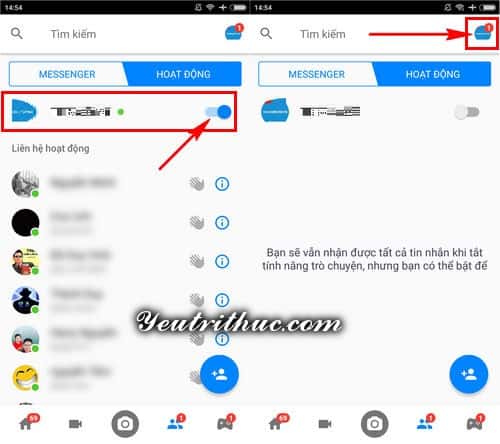
Bước 3: Bạn sẽ đến trình quản lý tính năng ứng dụng Facebook Messenger, để tắt thông báo chat nhóm Messenger, bạn nhấp vào mục Thông báo & Âm Thanh > sau đó tắt tính năng thông báo Messenger .

Bước 4: Hộp thoại hiện ra để bạn lựa chọn khoảng thời gian tắt thông báo chat nhóm trên Messenger.

2.Cách tắt thông báo chat nhóm Facebook Messenger trên iOS
Với iPhone, iPad chạy iOS bạn cũng sẽ dễ dàng tắt chat nhóm với từng nhóm chát cụ thể.
Bước 1: Bạn mở ứng dụng Messenger trên iPhone, iPad lên và nhấp vào tên nhóm chat bạn muốn tắt thông báo.

Bước 2: Facebook Messenger sẽ hiện tùy chọn nhóm với phần Thông báo > Tắt phần thông báo tin nhắn > Chọn thời gian tắt thông báo. Bạn chọn thời gian tắt thông báo nhóm chat Facebook Messenger tùy thích.
3.Cách tắt thông báo từ nhóm chat Group trên Facebook máy tính PC
Bước 1: Đăng nhập tài khoản Facebook cá nhân, nhấp vào biểu tượng tam giác ngược > Chọn phần Cài đặt.

Bước 2: Bạn chọn mục Thông báo (Notificaiotns) bên trái > chọn dòng dòng Trên Facebook (On Facebook) bên phải > nhấp tiếp Chỉnh sửa (Edit).

Bước 3: Ở giao diện mới bạn chọn Hoạt động nhóm (Group activity) > Chỉnh sửa (Edit).

Bước 4: Bạn sẽ được đưa đến phần thiết lập danh sách nhóm, tiến hành lọc để chặn nhận thông báo nhóm chat từ Facebook hay làm phiền, nhấn Tắt (Off) để vô hiệu hóa thông báo và tắt âm thanh nhé. Hoặc có thể chọn Tất cả bài viết (All Posts) hay Bài viết của bạn bè (Friends’ Posts).
 9
9
Bạn cũng có thể lựa chọn rời nhóm chat trên Facebook Messenger để không còn bị làm phiền nữa. Tuy nhiên, việc làm này sẽ khiến các thành viên trong group hơi chạnh lòng. Nếu đưa ra quyết định này, bạn nên nhắn một đôi dòng nói lý do mình rời nhóm để tránh gây hiểu nhầm, tốt nhất nói rõ là mình hay bị làm phiền nên tạm thời rời group, có gì cần cứ PM riêng.
Trên đây là thủ thuật chỉ các cách tắt thông báo từ nhóm chat trên Facebook Messenger dùng được cho cả máy tính PC và điện thoại Android, iOS. Hy vọng chia sẻ này của Yeutrithuc.com sẽ giúp ích cho bạn bởi cuộc sống riêng tư không thể đi kèm với những tin nhắn dồn dập từ các group, chat nhóm được. Chúc các bạn vui vẻ nhé!
